教程介绍
不清楚visio2007怎么标注尺寸的小伙伴,首先新建一个空白绘图,在开始界面左侧可以看到更多形状功能点击,在扩展界面点击其他Visio方案,弹出界面点击尺寸度量-工程,然后就可以看到各种效果。
标注步骤
1、打开软件,新建一个“空白绘图”。

2、点击菜单栏顶部“开始”按钮,首先随便将一个图形拖到编辑空白页面。
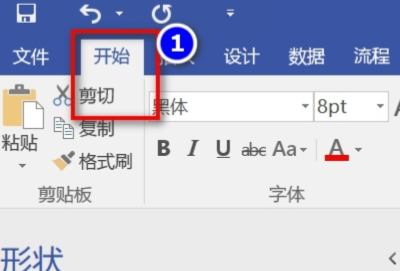
3、在“开始”界面左侧,可以看到“更多形状”点击。
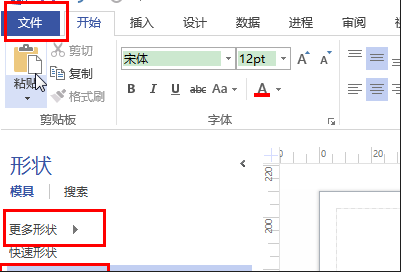
4、在扩展界面点击“其他Visio方案”。
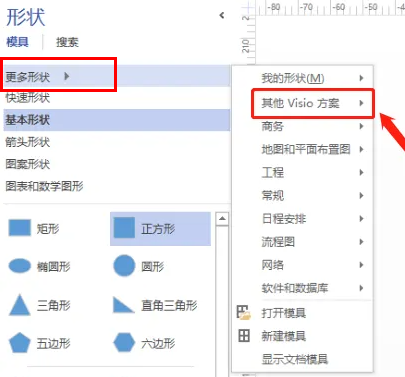
5、弹出界面点击“尺寸度量-工程”。
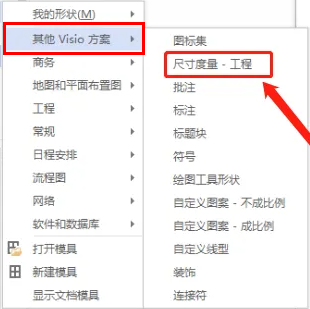
6、然后就可以看到各种效果,根据需求选择即可。
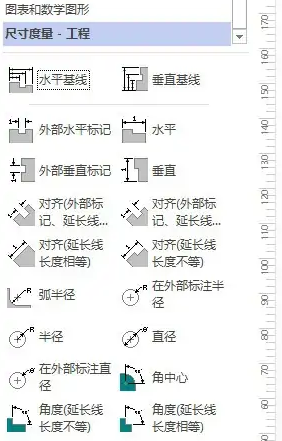
以上本篇文章的全部内容了,感兴趣的小伙伴可以看看,更多精彩内容关注腾轩网www.tengxuanw.com










